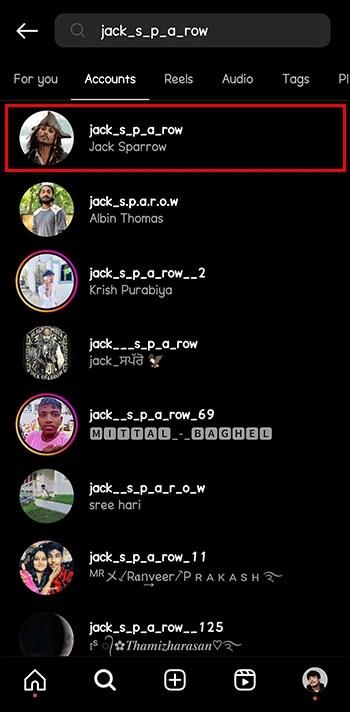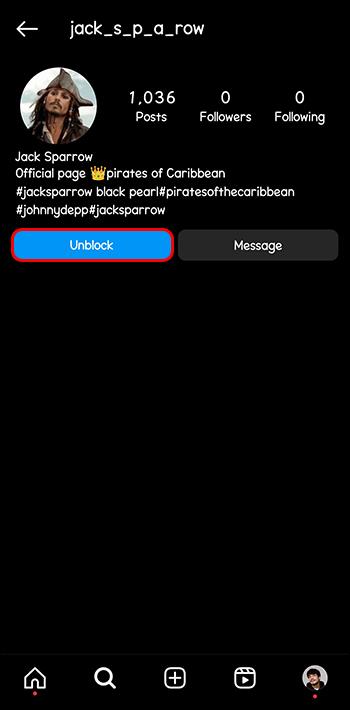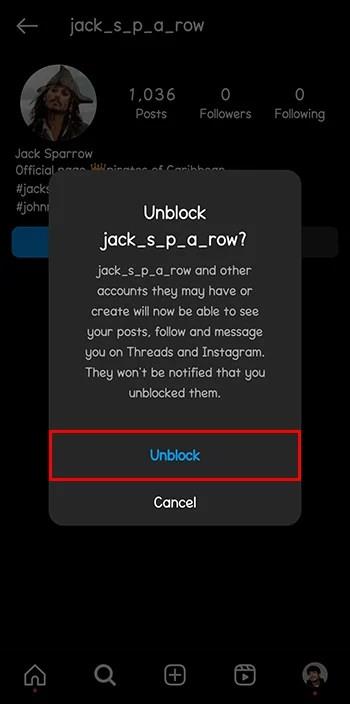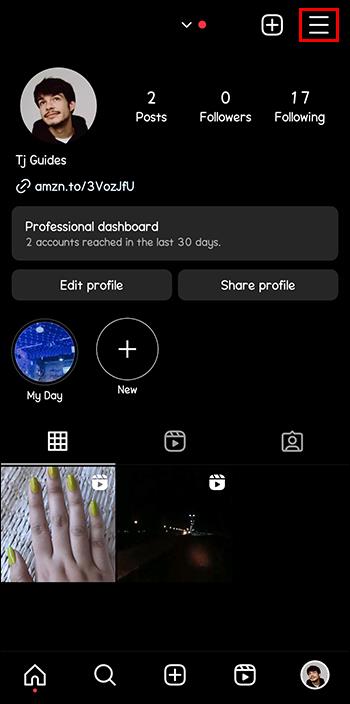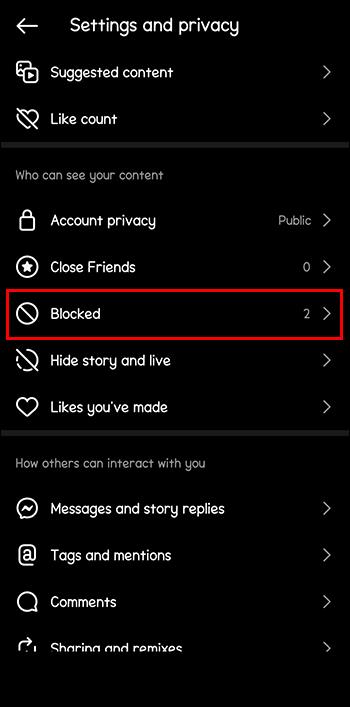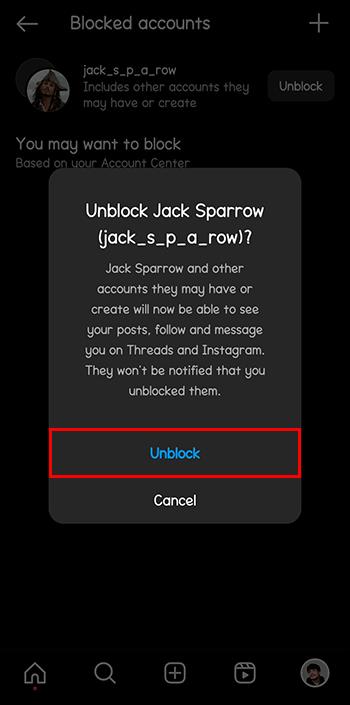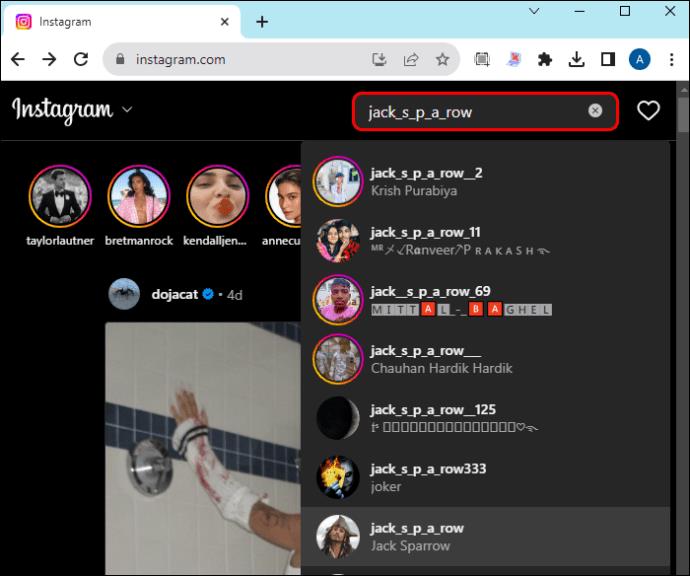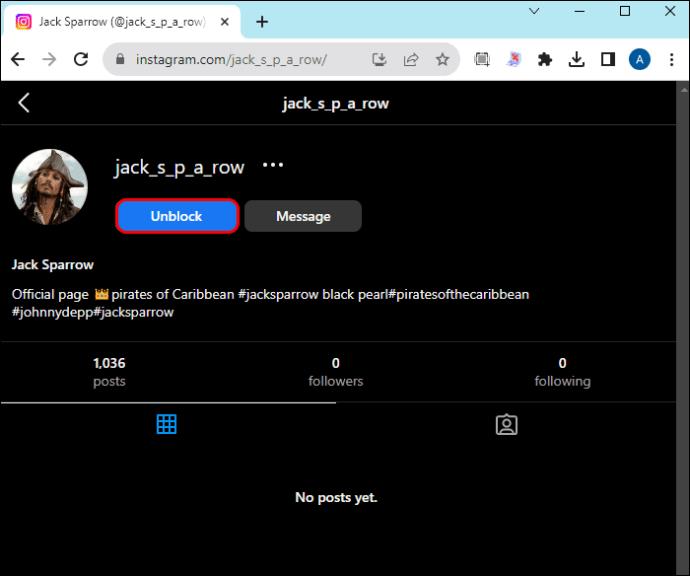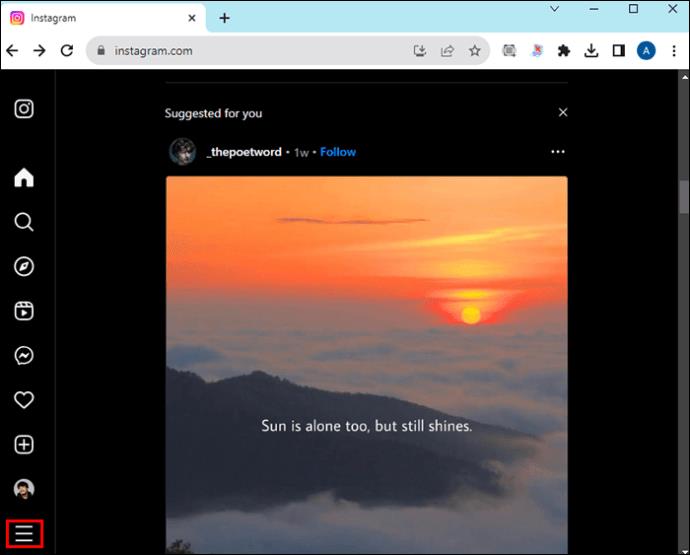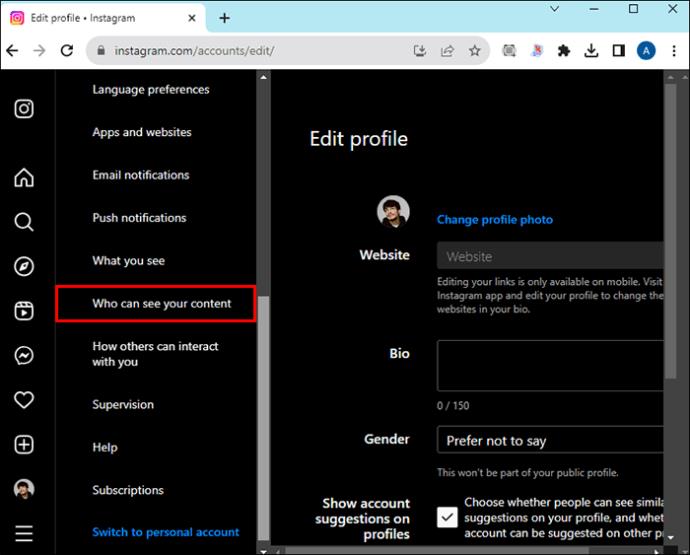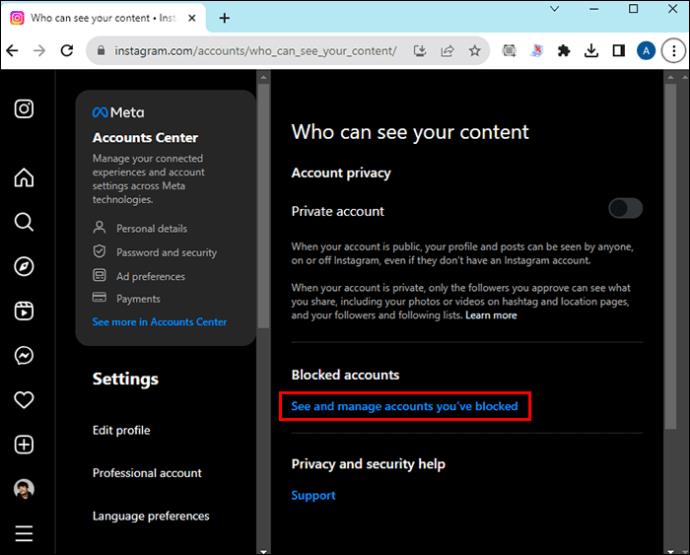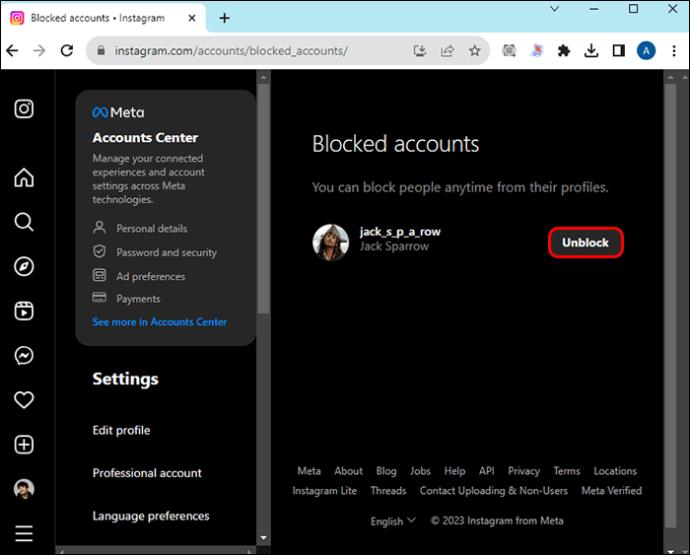Ο αποκλεισμός κάποιου στο Instagram μπορεί να είναι απαραίτητος για πολλούς λόγους. Μπορεί να οφείλεται στο ότι το άτομο είναι τρολ ή τοξικό. Ή μπορεί να είναι ο πρώην σας και χρειάζεστε βοήθεια για να προχωρήσετε. Όμως οι άνθρωποι αλλάζουν με τον καιρό. Και ίσως θέλετε να ξεμπλοκάρετε ένα άτομο που αποκλείσατε πριν από χρόνια στο Instagram. Αν δεν ξέρετε πώς να το κάνετε αυτό, έχετε έρθει στο σωστό μέρος. Αυτό το άρθρο θα περιγράψει πώς να ξεμπλοκάρετε κάποιον από το Instagram.

Ευτυχώς, μπορείτε να ξεμπλοκάρετε κάποιον μέσω της εφαρμογής Instagram στο τηλέφωνό σας ή στον ιστό. Αυτό λειτουργεί ανεξάρτητα από το πώς αποκλείσατε έναν ακόλουθο στο Instagram : απευθείας από το προφίλ του ή μέσω των ρυθμίσεων.
Εάν θυμάστε τη λαβή του χρήστη στο Instagram, μπορείτε εύκολα να τον ξεμπλοκάρετε από το προφίλ του. Ωστόσο, εάν δεν μπορείτε να θυμηθείτε το όνομά τους ή θέλετε να ξεμπλοκάρετε πολλούς λογαριασμούς, μπορείτε να το κάνετε μέσω των ρυθμίσεων της εφαρμογής Instagram ή από τον ιστό.
Μεταβείτε στην ενότητα που ταιριάζει στις ανάγκες σας και ξεμπλοκάρετε τον πρώην εχθρό σας στο Instagram. Ωστόσο, βεβαιωθείτε ότι αισθάνεστε άνετα με το ότι το άλλο άτομο κάνει like και βλέπει τις αναρτήσεις σας γιατί μπορείτε να τις αποκλείσετε ξανά μόνο μετά από 48 ώρες.
Πώς να ξεμπλοκάρετε κάποιον στο Instragam χρησιμοποιώντας την εφαρμογή
Η κατάργηση αποκλεισμού κάποιου από την εφαρμογή Instagram μέσω του προφίλ του ή του μενού ρυθμίσεων είναι απλή. Η μέθοδός σας θα εξαρτηθεί σε μεγάλο βαθμό από το αν θυμάστε τη λαβή του ατόμου.
Επισκεπτόμενοι το προφίλ τους
- Εκκινήστε την εφαρμογή Instagram στο τηλέφωνό σας.
- Πατήστε το εικονίδιο αναζήτησης στο κάτω μέρος της οθόνης σας.
- Εισαγάγετε τη λαβή του λογαριασμού Instagram που θέλετε να ξεμπλοκάρετε.
- Επιλέξτε τον λογαριασμό όταν εμφανίζεται για να ανοίξει το προφίλ.
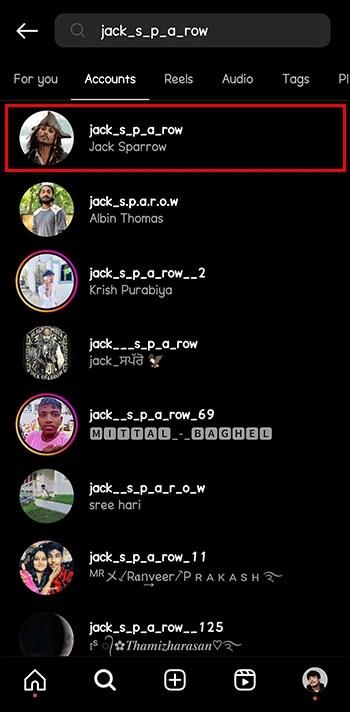
- Πατήστε το κουμπί Unblock κάτω από το όνομα της λαβής.
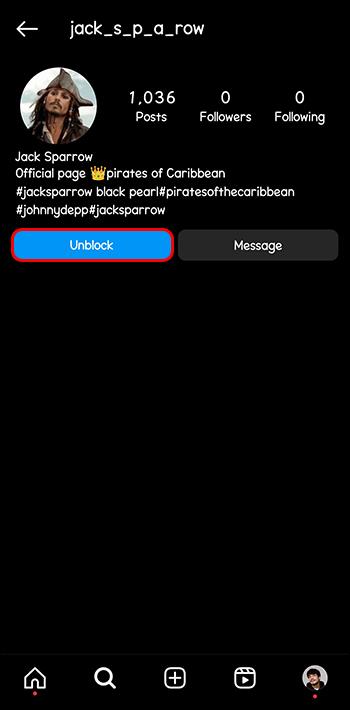
- Επιβεβαιώστε την απόφασή σας να ξεμπλοκάρετε.
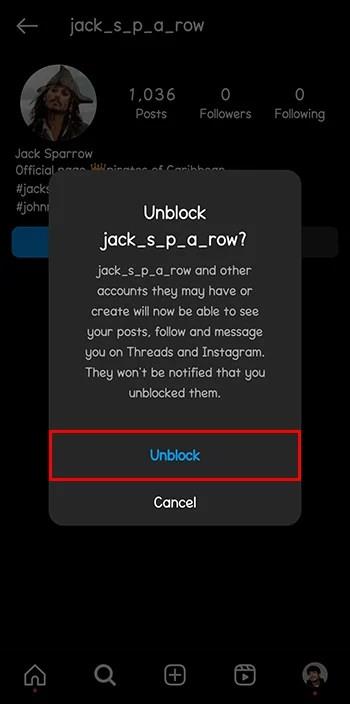
Μπορείτε πρώτα να δείτε τους λογαριασμούς Instagram που έχετε αποκλείσει και στη συνέχεια να αποφασίσετε ποιον θα ξεμπλοκάρετε στην πλατφόρμα.
Μέσω Ρυθμίσεων
Αυτή η μέθοδος είναι η καλύτερη εάν θέλετε να ξεμπλοκάρετε γρήγορα μια δέσμη λογαριασμών Instagram.
- Ανοίξτε την εφαρμογή Instagram στο τηλέφωνό σας.
- Μεταβείτε στο προφίλ σας πατώντας το εικονίδιο στην κάτω δεξιά γωνία της οθόνης σας.
- Πατήστε το εικονίδιο μενού τριών γραμμών στην επάνω δεξιά γωνία της οθόνης σας.
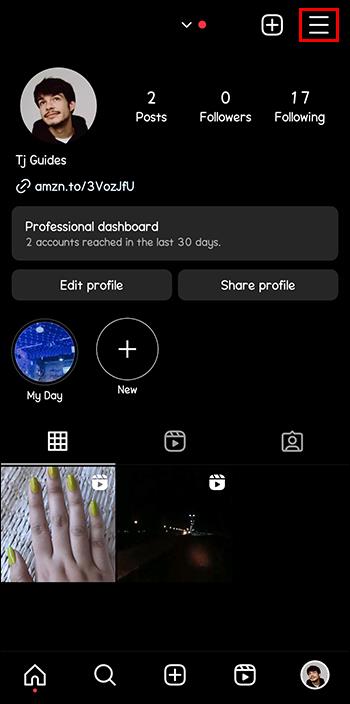
- Επιλέξτε Ρυθμίσεις και απόρρητο στο τέλος του αναδυόμενου μενού.
- Κάντε κύλιση προς τα κάτω και πατήστε Αποκλεισμένοι για να δείτε όλους τους λογαριασμούς που είχαν αποκλειστεί στο παρελθόν.
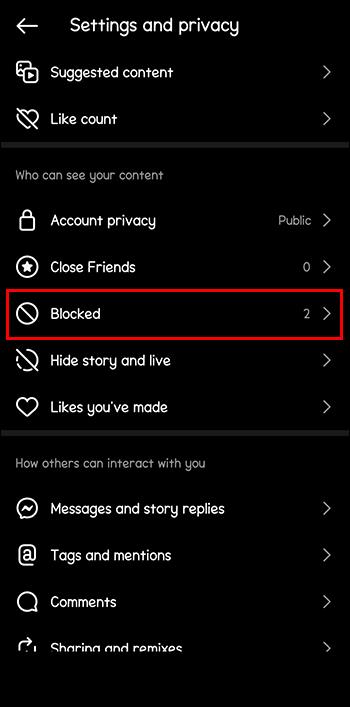
- Εντοπίστε τον λογαριασμό που θέλετε να ξεμπλοκάρετε και πατήστε Κατάργηση αποκλεισμού δίπλα στη λαβή του.
- Πατήστε Κατάργηση αποκλεισμού ξανά για να επιβεβαιώσετε την επιλογή σας.
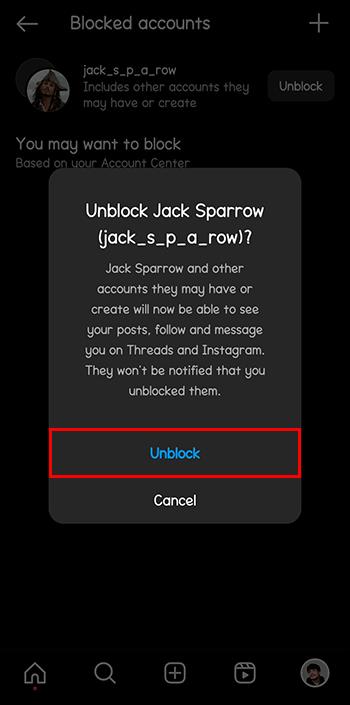
Πώς να ξεμπλοκάρετε κάποιον στο Instragam από τον Ιστό
Η μέθοδος ξεμπλοκαρίσματος κάποιου μέσω της εφαρμογής Instagram ή του ιστού είναι παρόμοια. Οι κύριες διαφορές είναι η διατύπωση συγκεκριμένων βημάτων και πιθανώς μια ευρύτερη οθόνη. Η κατάργηση αποκλεισμού ενός λογαριασμού από το Instagram στον ιστό είναι βολικό εάν χρησιμοποιείτε συχνά τον υπολογιστή σας.
Από το προφίλ τους στο Instagram
- Ανοίξτε το Instagram στο πρόγραμμα περιήγησής σας.
- Συνδεθείτε στο λογαριασμό σας.
- Μεταβείτε στη γραμμή αναζήτησης στο πλάι της οθόνης σας και εισαγάγετε τη λαβή λογαριασμού που θέλετε να ξεμπλοκάρετε.
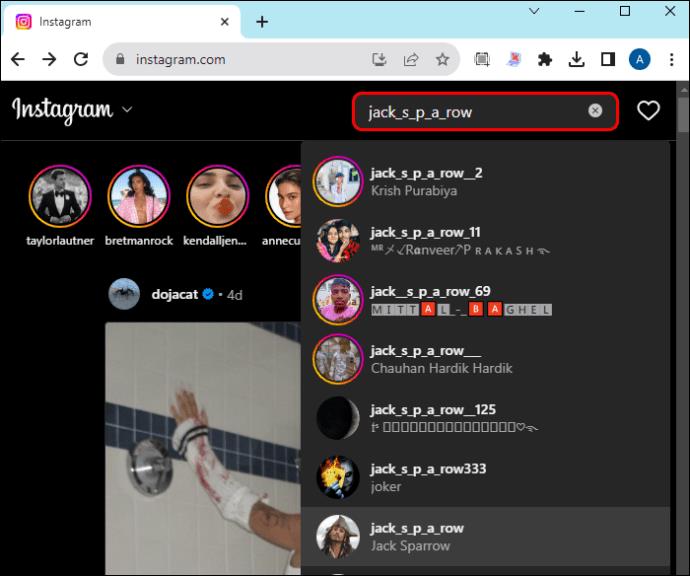
- Κάντε κλικ στη λαβή για να ανοίξετε το προφίλ τους.
- Επιλέξτε το κουμπί Unblock κάτω από τη λαβή τους.
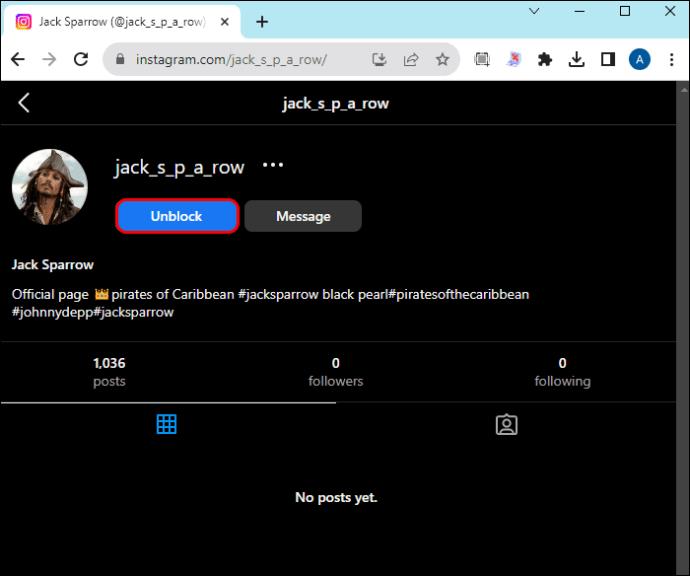
Θυμηθείτε, εάν κάποιος σας έχει αποκλείσει στο Instagram , η κατάργηση του αποκλεισμού δεν θα σας επιτρέψει να δείτε τις ιστορίες και τις φωτογραφίες που έχουν δημοσιεύσει.
Από τις Ρυθμίσεις Instagram
Το πλεονέκτημα αυτής της μεθόδου είναι ότι εμφανίζει όλους τους λογαριασμούς που έχετε αποκλείσει στο Instagram. Έτσι, εάν δεν μπορείτε να θυμηθείτε τη λαβή Instagram του ατόμου που θέλετε να ξεμπλοκάρετε, αυτή είναι η μέθοδος που πρέπει να χρησιμοποιήσετε.
- Ανοίξτε το Instagram στο πρόγραμμα περιήγησής σας και συνδεθείτε.
- Κάντε κλικ στο εικονίδιο μενού τριών γραμμών στο κάτω μέρος του πλαϊνού μενού.
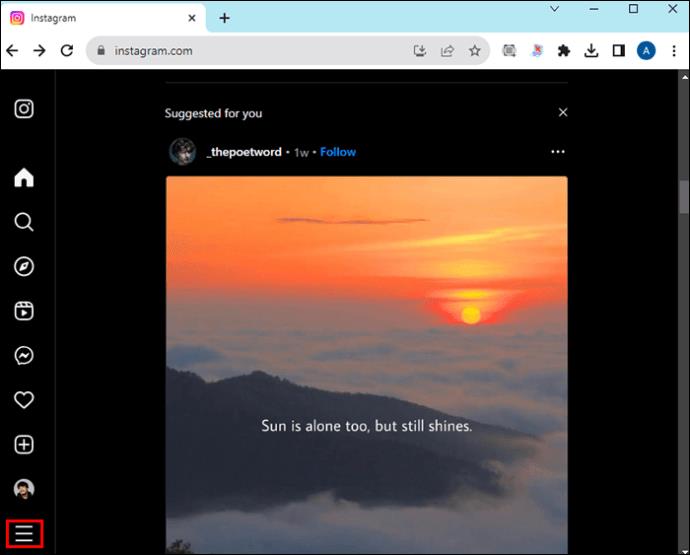
- Επιλέξτε Ρυθμίσεις από τις επιλογές.
- Επιλέξτε Ποιος μπορεί να δει το περιεχόμενό σας από το νέο μενού.
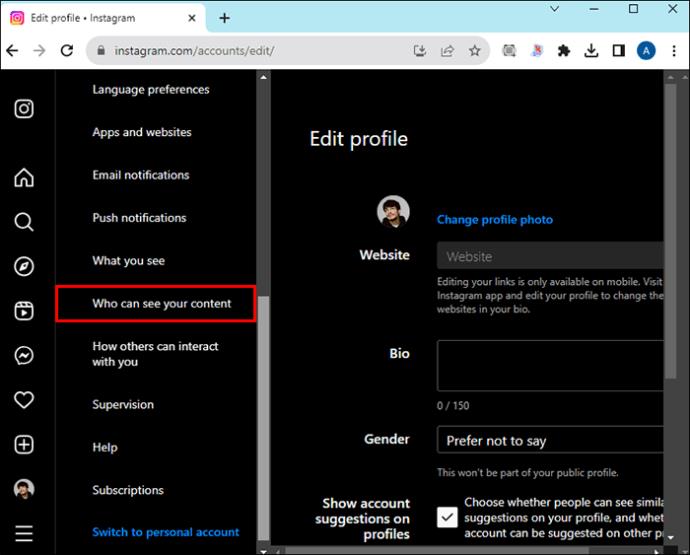
- Κάντε κύλιση στην επιλογή Αποκλεισμένοι λογαριασμοί και κάντε κλικ στην επιλογή Προβολή και διαχείριση λογαριασμών που έχετε αποκλείσει για όλους τους αποκλεισμένους λογαριασμούς.
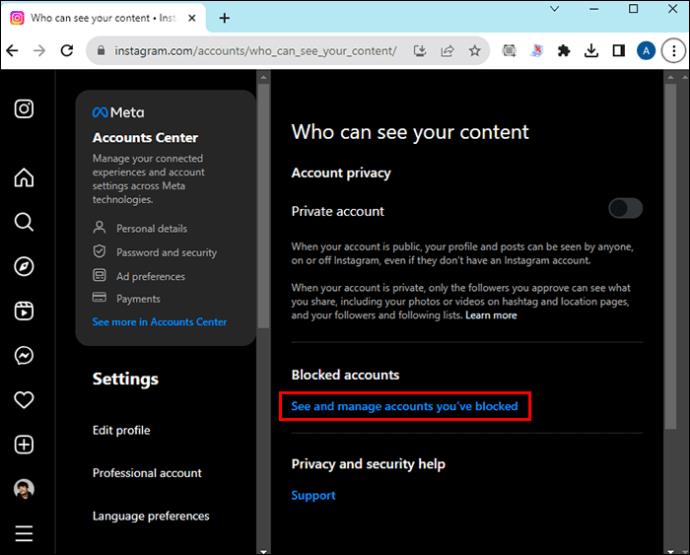
- Εντοπίστε τον λογαριασμό που θέλετε να ξεμπλοκάρετε και κάντε κλικ στο κουμπί Κατάργηση αποκλεισμού δίπλα στη λαβή του.
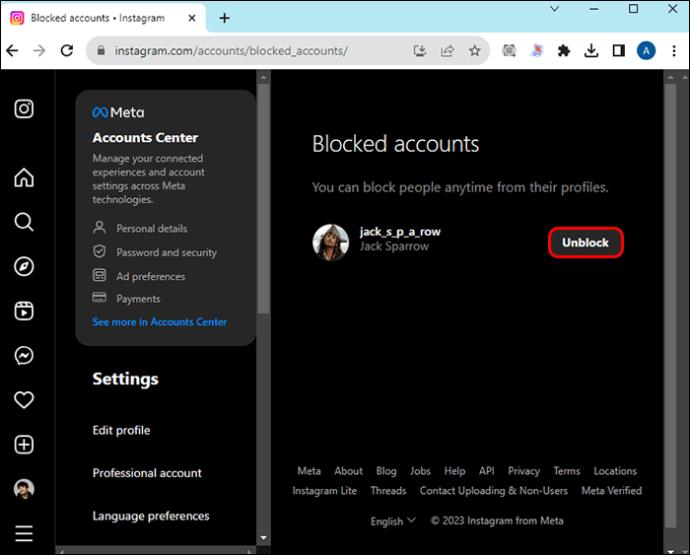
- Κάντε ξανά κλικ στο Unblock για επιβεβαίωση.
Αποφασίζοντας να ξεμπλοκάρετε κάποιον στο Instagram
Είναι σύνηθες να αντιστρέψετε μια απόφαση αφού αποκλείσετε κάποιον στο Instagram. Εάν, για οποιονδήποτε λόγο, θέλετε να ξεμπλοκάρετε έναν προηγουμένως αποκλεισμένο λογαριασμό, μπορείτε να δείτε από αυτόν τον οδηγό ότι μπορεί να γίνει με ένα κουμπί. Να θυμάστε ότι δεν θα έχετε πρόσβαση σε όλες τις προηγούμενες αλληλεπιδράσεις με το άτομο και θα πρέπει να ξεκινήσετε από την αρχή μαζί του.